文章目录
下载
Mysql官网下载
1.点击链接,进入官网下载。
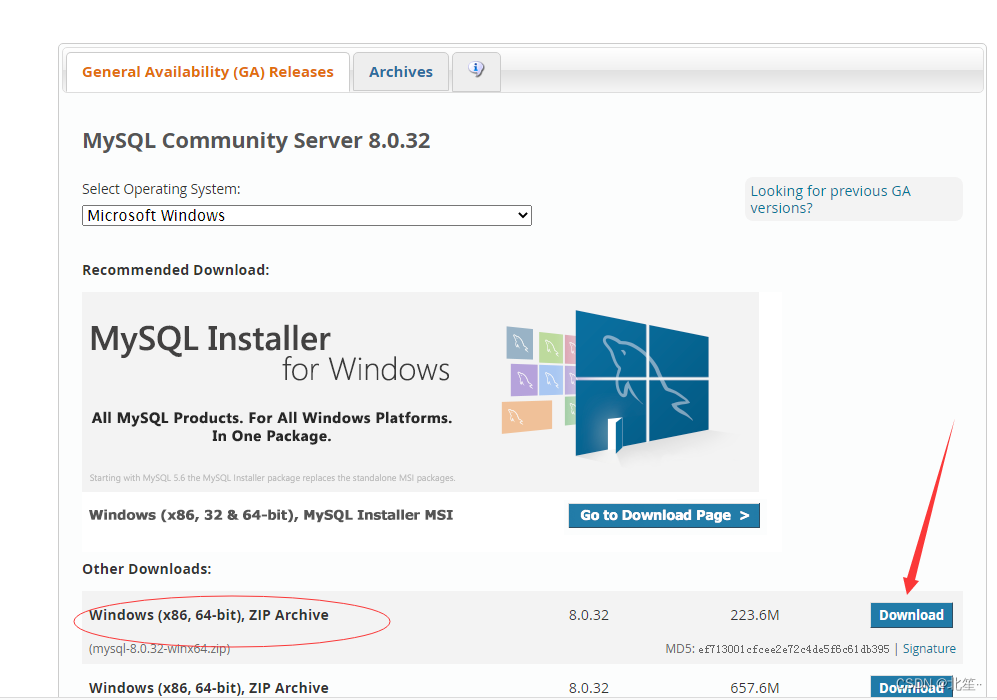
下载完成后自己解压放到本地,但是要记住这个路径,马上还要用到。
2.配置初始化文件mysql.ini
在根目录下创建一个txt文件,名字叫自己取 例如(mysql.ini),文件后缀为ini
之后复制下面这个代码放在文件下。
以下代码除安装目录和数据的存放目录需修改,其余不用修改
[mysqld]
# 设置3306端口
port=3306
# 设置mysql的安装目录 ----------是你的文件路径-------------
basedir=E:\mysql\mysql
# 设置mysql数据库的数据的存放目录 ---------是你的文件路径data文件夹自行创建
datadir=E:\mysql\mysql\data
# 允许最大连接数
max_connections=200
# 允许连接失败的次数。
max_connect_errors=10
# 服务端使用的字符集默认为utf8mb4
character-set-server=utf8mb4
# 创建新表时将使用的默认存储引擎
default-storage-engine=INNODB
# 默认使用“mysql_native_password”插件认证
#mysql_native_password
default_authentication_plugin=mysql_native_password
[mysql]
# 设置mysql客户端默认字符集
default-character-set=utf8mb4
[client]
# 设置mysql客户端连接服务端时默认使用的端口
port=3306
default-character-set=utf8mb4
初始化Mysql
直接用管理员身份运行命令行窗口
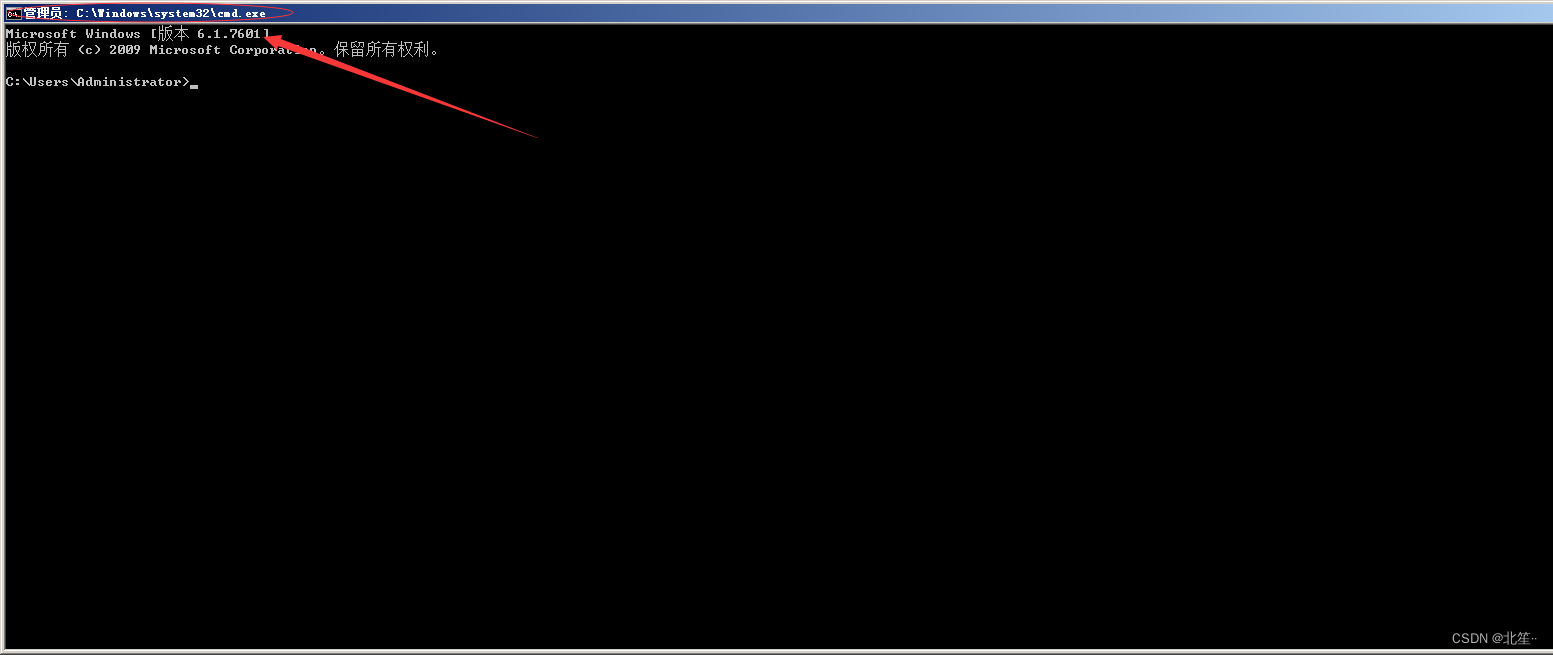
进入你自己的mysql/bin目录, 我的是在D盘里面, cd D:\mysql\mysql\bin\
然后执行命令:
mysqld --initialize --console
复制root@localhost:之后的密码到本地文件夹,保存好( : 后有一个空格,不复制)

4.安装mysql服务并启动+修改密码
(1)安装mysql服务
mysqld --install mysql
安装成功后会显示

(2)启动mysql服务
net start mysql
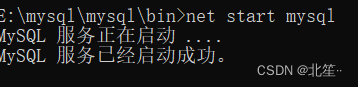
(3)连接mysql
mysql -uroot -p
然后输入上述命令之后,下方输入刚才保存到本地的密码
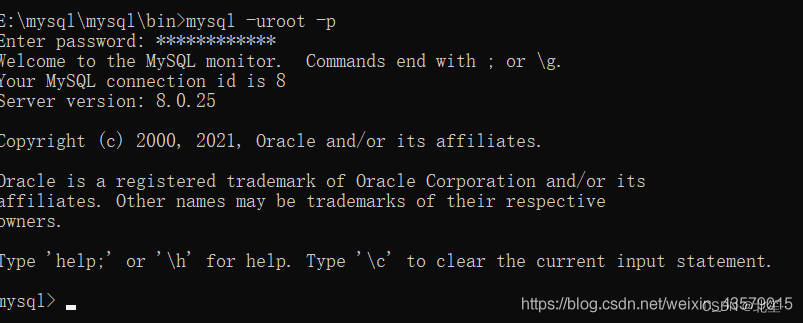
输入命令把默认的密码修改成自己的密码
ALTER USER 'root'@'localhost' IDENTIFIED BY '新的密码';
例如:

5.配置环境变量
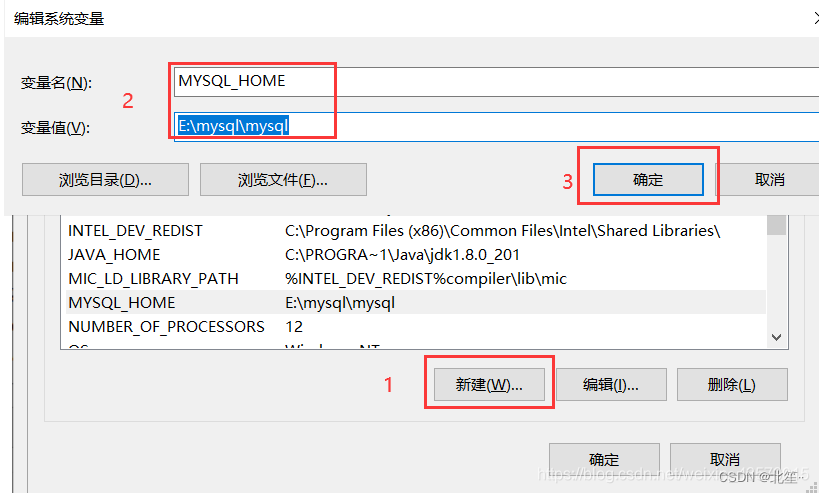
在path路径中输入下面的代码
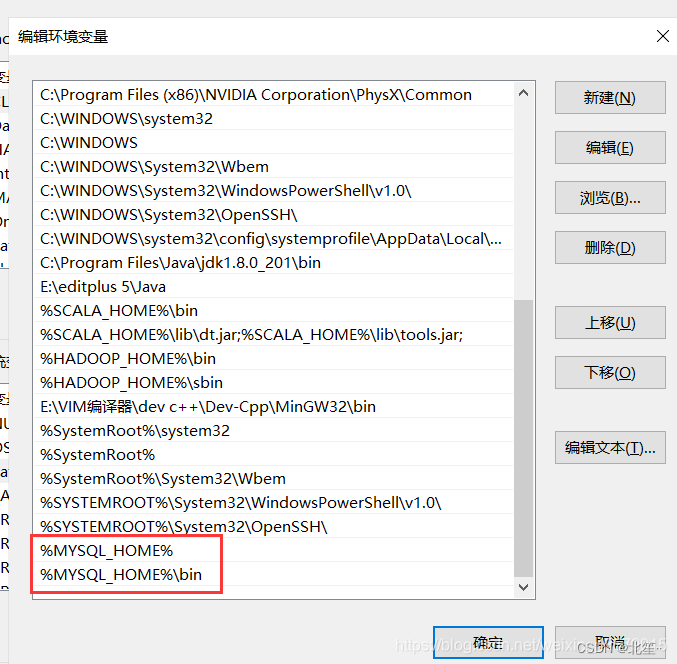
6.使用连接工具连接mysql
idea连接数据库
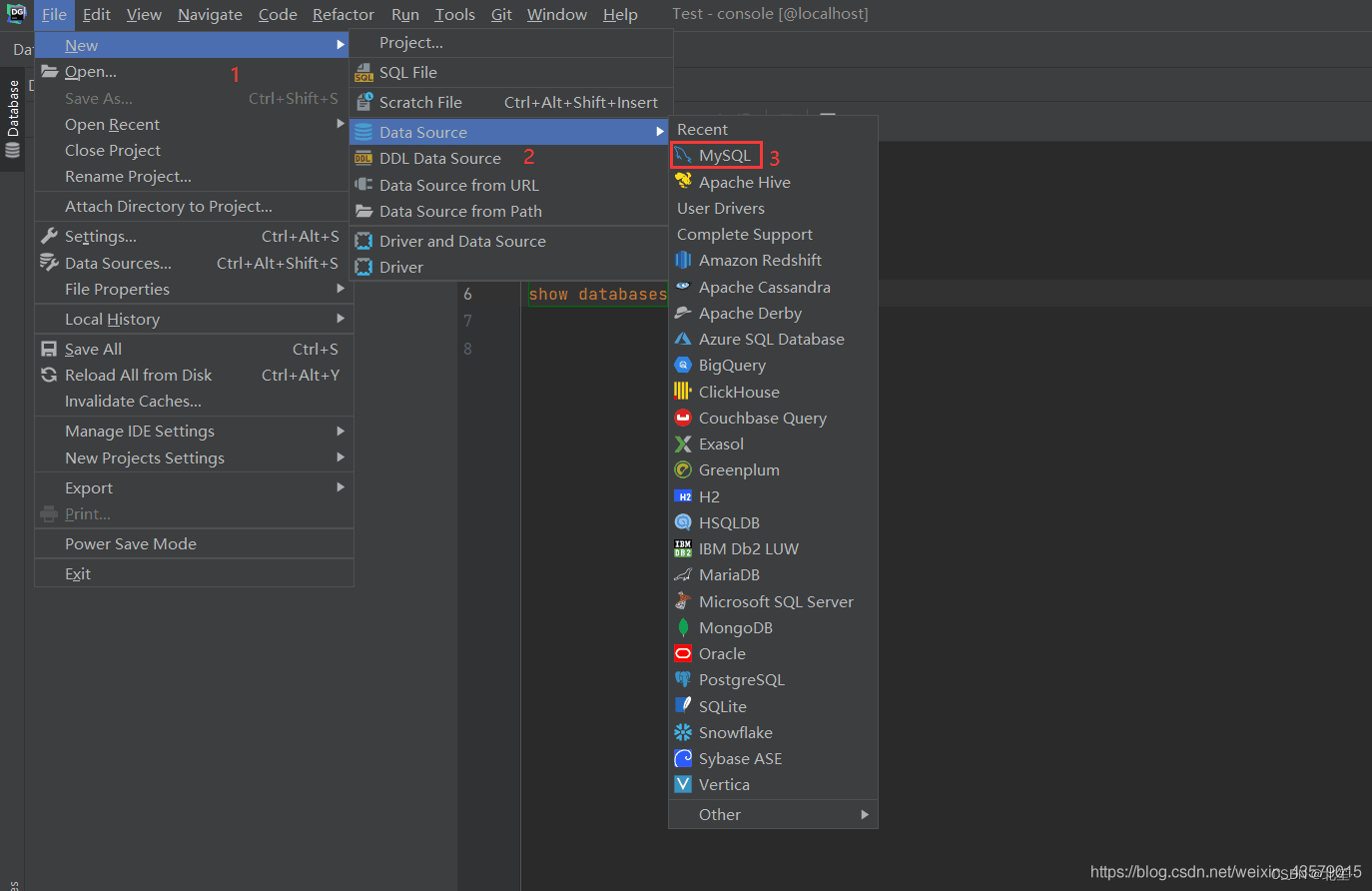
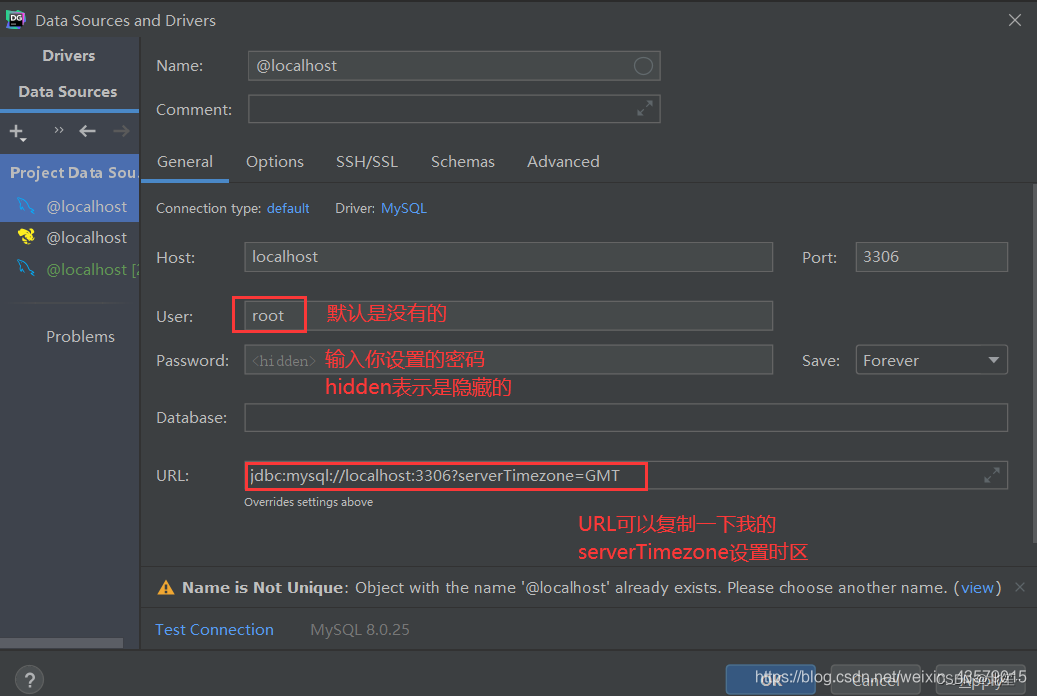
到这里数据库mysql的一条龙服务已经完成啦!
数据库的操作还是很重要的 我的这个不是太完整,大家如果觉得不可以的话可以去参考原文作者
聚精会神搞学习博客
加油叭程序猿!
大家有什么意见也可以提出来,我们共同进步。以后还会更新各种类型的文章,麻烦动用你宝贵的点赞再走叭。